Umístění originálů (skenování z počítače)
V této části je popsán postup vkládání originálů na skleněnou desku nebo podavač ADF (automatický podavač dokumentů) před skenováním. Pokud položky neumístíte správně, nemusí být správně naskenovány.
 Důležité
Důležité
-
Při vkládání originálu na desku skeneru dbejte na následující pokyny. Nedodržení následujících pokynů může způsobit nesprávnou funkci skeneru nebo prasknutí skleněné desky skeneru.
- Na skleněnou desku skeneru nepokládejte žádné předměty o hmotnosti větší než 2,0 kg (4,4 libry).
- Netlačte na skleněnou desku skeneru (na předlohu) silou větší než 2,0 kg (4,4 libry).
- Během skenování musí být kryt dokumentu zavřený.
- Při otevírání nebo zavírání krytu dokumentu se nedotýkejte tlačítek ani displeje LCD (Liquid Crystal Display) ovládacího panelu. Mohlo by dojít k neočekávanému chování.
- Pokud osobní skener používáte ve vzpřímené poloze, typ položky nemusí být automaticky rozpoznán. V takovém případě určete typ položky v nástroji IJ Scan Utility a začněte se skenováním.
- Umístění položek (sklo)
- Umístění dokumentů (ADF (automatický podavač dokumentů))
- Umístění položek (při používání stojanu)
Umístění položek (sklo)
Chcete-li zjistit typ nebo velikost předlohy automaticky, umisťujte je tak, jak je popsáno níže.
 Důležité
Důležité
- V závislosti na modelu se funkce skenování s automatickým rozpoznáním typu a velikosti předlohy nezobrazí.
- Při skenovaní pomocí zadání velikosti papíru srovnejte horní roh předlohy s rohem u šipky na skleněné desce (značka pro zarovnání).
- Fotografie oříznuté do nepravidelných tvarů a čtvercové položky se stranou menší než 3 cm (1,2 palce) nelze při skenování přesně oříznout.
- Reflexní štítky na discích nemusí být naskenovány podle vašeho očekávání.
- Při skenování po automatickém zjištění typu nebo velikosti předlohy se reakce může lišit. V takovém případě upravte rámec pro oříznutí (pole výběru) ručně.
| Fotografie, pohlednice, vizitky a disky BD, DVD nebo CD | Časopisy, noviny a dokumenty |
|---|---|
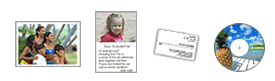 Jedna položka: Umístěte položku na sklo skenovanou stranou dolů tak, aby mezi okrajem (oblastí se šikmými proužky) skla a okrajem položky zůstala mezera alespoň 1 cm (0,4 palce). Části umístěné do šrafované oblasti nelze skenovat. 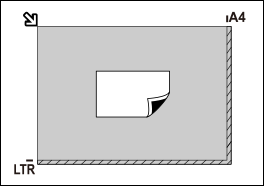
Více položek: Předlohy umístěte alespoň 1 cm (0,4 palce) od okrajů (oblast se šikmými proužky) skla a stejnou vzdálenost nechte i mezi položkami. Části umístěné do šrafované oblasti nelze skenovat. 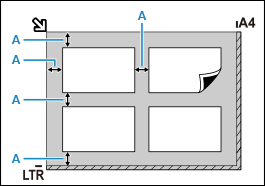
|
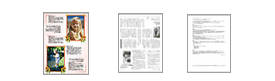 Umístěte předlohu na sklo lícem dolů a zarovnejte její horní roh do rohu skla označeného šipkou (značkou pro zarovnání). Části umístěné do šrafované oblasti nelze skenovat. 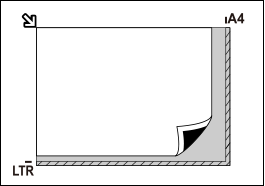
|
Umístění dokumentů (ADF (automatický podavač dokumentů))
 Důležité
Důležité
- Při skenování z podavače ADF nenechávejte na skle tlusté položky. Mohlo by dojít k uvíznutí papíru.
- Skenujete-li dva nebo více dokumentů, umístěte a zarovnejte dokumenty stejné velikosti.
- Pokud hledáte informace o podporovaných velikostech dokumentu při skenování z podavače ADF, klepnutím na tlačítko Domů se vraťte na začátek stránky dokumentu Příručka online pro váš model a vyhledejte výraz „Podporované originály“.
-
Zkontrolujte, zda se na desce nenachází žádný originál.
-
Otevřete zásobník na dokumenty (A).
-
Zcela posuňte vodítka papíru (B).
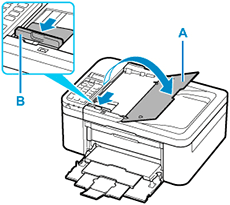
-
Dokument vložte do zásobníku na dokumenty skenovanou stranou směrem nahoru.
Vložte dokument do maximální polohy.
-
Nastavte vodítko dokumentu (B) tak, aby odpovídalo šířce dokumentu.
Neposunujte vodítko dokumentu k dokumentu příliš silně. Mohlo by dojít k nesprávnému podávání dokumentů.
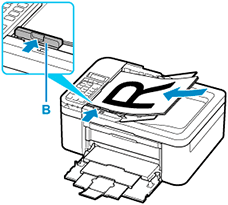
 Poznámka
Poznámka
- Při skenování oboustranných dokumentů umístěte přední strany směrem nahoru. Pokud se umístí opačným způsobem, nenaskenují se správně.
Umístění položek (při používání stojanu)
-
Položku umístěte na skleněnou desku.
Otevřete kryt dokumentu.
Umístěte položku skenovanou stranou směrem ke skleněné desce a zarovnejte ji se značkou pro zarovnání.
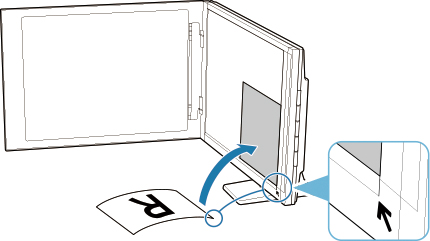
 Důležité
Důležité- Pokud kryt dokumentu zcela otevřete, skener by mohl přepadnout.
-
Části položek v oblasti (A) (2,4 mm (0,094 palce) od levého okraje skleněné desky) a (B) (2,7 mm (0,106 palce) od předního okraje) nelze naskenovat.

-
Opatrně přiklopte kryt dokumentu.
Během skenování rukou jemně zatlačte na kryt dokumentu, aby zůstal zavřený.
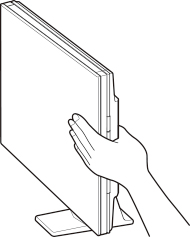
 Důležité
Důležité- Při používání skeneru ve vzpřímené poloze mějte na paměti následující body.
- Při provozu nevystavujte skener otřesům. Skenovaný obraz by mohl být znehodnocen (např. by mohlo dojít k rozostření).
- Typ položky nemusí být zjištěn automaticky. V takovém případě určete typ položky v nástroji IJ Scan Utility a začněte se skenováním.
- Při používání skeneru ve vzpřímené poloze mějte na paměti následující body.


